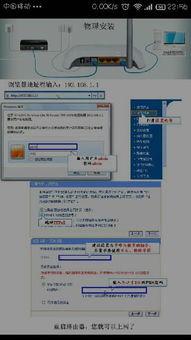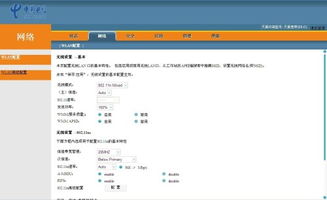轻松搞定!天翼宽带路由器设置指南
天翼宽带路由器设置是现代家庭网络连接的重要一环,对于许多用户来说,正确配置路由器不仅可以提升网络速度,还能确保网络安全。以下是一篇详细的天翼宽带路由器设置指南,帮助您轻松完成设置过程。

首先,在开始设置天翼宽带路由器之前,您需要准备以下工具和材料:

1. 一台已经连接互联网的电脑或移动设备。
2. 天翼宽带路由器及其附带的网线。
3. 宽带账号和密码(通常由运营商提供)。
一、硬件连接
1. 连接宽带猫与路由器:首先,使用网线将宽带猫(即光猫)的LAN口与路由器的WAN口相连。确保网线插入正确且牢固。
2. 连接电脑与路由器:接着,使用另一根网线将电脑的网口与路由器的任意一个LAN口相连。同样,确保网线连接无误。
3. 通电:将路由器和宽带猫分别插上电源,并等待指示灯亮起,表示设备已启动。
二、登录路由器管理界面
1. 获取路由器IP地址:路由器默认的IP地址通常在路由器底部或说明书上可以找到,常见的IP地址如192.168.1.1或192.168.0.1。
2. 打开浏览器:在电脑上打开任意一款浏览器,如Chrome、Firefox或Edge等。
3. 输入IP地址:在浏览器的地址栏中输入路由器的IP地址,并按下回车键。此时,浏览器会跳转到路由器的登录页面。
4. 输入用户名和密码:路由器的默认用户名和密码同样可以在路由器底部或说明书上找到。如果说明书已经丢失,可以尝试使用常见的默认用户名和密码组合,如admin/admin或admin/password。输入正确的用户名和密码后,点击“登录”按钮。
三、设置路由器上网参数
1. 运行设置向导:登录成功后,路由器管理界面会显示各种设置选项。首先,找到并点击“设置向导”或类似的选项,开始配置路由器。
2. 选择上网方式:在设置向导中,需要选择一种上网方式。对于天翼宽带用户来说,常见的上网方式有PPPoE、动态IP和静态IP等。大多数用户选择PPPoE方式,因为这种方式需要输入宽带账号和密码进行拨号上网。选择PPPoE方式后,点击“下一步”。
3. 输入宽带账号和密码:在下一页中,输入从运营商获取的宽带账号和密码,然后点击“下一步”。
4. 设置无线网络:接下来,需要设置无线网络的名称(SSID)和密码。选择一个易于识别的SSID名称,并设置一个强密码(建议使用WPA2或WPA3加密方式),以确保网络安全。设置完成后,点击“下一步”。
5. 完成设置:最后,点击“完成”或“保存”按钮,路由器将开始应用新的设置。此时,请等待几分钟,直到路由器重新启动并应用所有配置。
四、检查网络连接
1. 电脑连接无线网络:在电脑的无线网络列表中,找到刚刚设置的SSID名称,并点击连接。输入之前设置的无线密码后,等待连接成功。
2. 测试网络速度:连接成功后,可以打开浏览器或使用网络测速工具来测试网络速度。确保网络速度符合预期,且能够正常访问互联网。
3. 检查网络稳定性:为了确保网络稳定性,可以尝试下载或上传一些文件,观察是否有卡顿或掉线的情况。同时,也可以尝试在多个设备上连接无线网络,以验证网络的覆盖范围和稳定性。
五、高级设置与优化
1. 修改路由器管理密码:为了提高路由器的安全性,建议修改默认的路由器管理密码。在路由器管理界面中,找到“系统工具”或“设备管理”等选项,然后修改管理密码。
2. 开启防火墙和MAC地址过滤:在路由器的安全设置中,可以开启防火墙功能,以防止外部攻击。同时,还可以设置MAC地址过滤功能,只允许指定的设备连接到无线网络。
3. 调整无线信道:为了避免与其他无线网络的干扰,可以尝试调整路由器的无线信道。在路由器的无线设置中,找到“信道”选项,并选择一个干扰较小的信道。
4. 升级路由器固件:定期检查和升级路由器的固件可以修复一些已知的安全漏洞并提高性能。在路由器的系统更新或固件升级选项中,可以查看是否有可用的固件更新。
5. 设置访客网络:如果经常有客人来访并需要使用无线网络,可以设置一个访客网络。访客网络将独立于主网络,并可以设置独立的密码和访问权限。这样既可以满足客人的上网需求,又可以保护主网络的安全。
六、常见问题解决
1. 无法访问路由器管理界面:如果无法访问路由器管理界面,请检查网线连接是否正确、IP地址是否输入正确以及浏览器是否支持访问该IP地址。同时,也可以尝试重置路由器并重新设置。
2. 无法上网:如果无法上网,请检查宽带账号和密码是否正确、路由器设置是否正确以及宽带猫是否正常运行。此外,还可以尝试重启路由器和宽带猫来解决问题。
3. 无线网络不稳定:如果无线网络不稳定,可以尝试调整路由器的位置、优化无线信道以及关闭其他可能干扰无线网络的设备。
通过以上步骤,您应该可以成功设置天翼宽带路由器,并享受到稳定、安全的网络服务。如果在设置过程中遇到任何问题或疑问,可以查阅路由器的说明书或联系运营商的客服人员寻求帮助。
- 上一篇: 《封神幻想世界》:深度解析第三至八日必玩攻略
- 下一篇: 登录163邮箱
-
 轻松上手:天翼宽带路由器设置指南,一步到位享受高速网络资讯攻略10-25
轻松上手:天翼宽带路由器设置指南,一步到位享受高速网络资讯攻略10-25 -
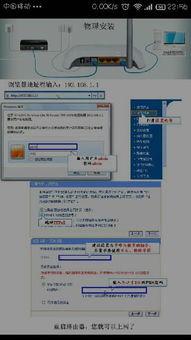 轻松上手:电信天翼路由器设置指南,一步一步教你完成资讯攻略10-25
轻松上手:电信天翼路由器设置指南,一步一步教你完成资讯攻略10-25 -
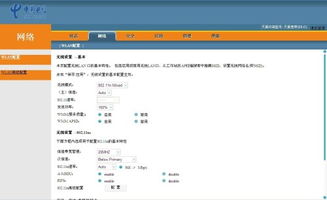 轻松上手:电信天翼路由器详细设置指南资讯攻略10-27
轻松上手:电信天翼路由器详细设置指南资讯攻略10-27 -
 轻松搞定!宽带猫与无线路由器连接全攻略资讯攻略03-02
轻松搞定!宽带猫与无线路由器连接全攻略资讯攻略03-02 -
 轻松教程:天翼网关如何高效连接路由器,一键上网不犯愁资讯攻略10-25
轻松教程:天翼网关如何高效连接路由器,一键上网不犯愁资讯攻略10-25 -
 轻松搞定!移动网络电视设置全攻略资讯攻略11-10
轻松搞定!移动网络电视设置全攻略资讯攻略11-10